За Аша Наяк
Binkw32.dll забезпечує функціональність «Bink Video», яка використовується багатьма комп’ютерними іграми. Ця DLL розроблена RAD Game Tools, Inc. Зазвичай binkw32.dll встановлюється як частина гри, але якщо ви отримуєте повідомлення про помилку, можливо, пошкодження запису реєстру для DLL або сам DLL пошкоджено або видалено. Перевстановлення DLL може вирішити вашу проблему. Давайте подивимося, як перевстановити DLL вручну.
Дії, щоб виправити помилку відсутності файлу binkw32.dll
Крок 1: Відкрийте посилання щоб завантажити binkw32.dll.
Крок 2: Перевірте останню доступну версію DLL для завантаження та натисніть Завантажити.
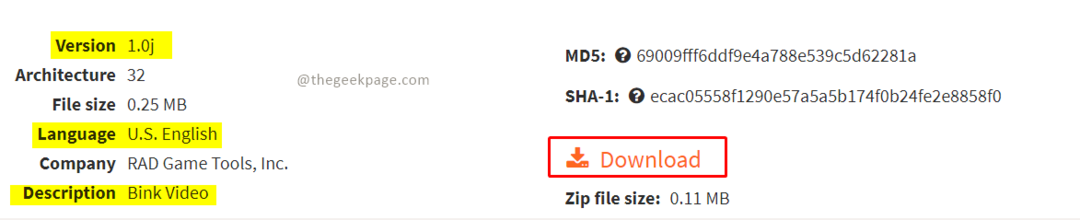
Примітка: остання версія файлу завжди буде доступна вгорі списку завантаження. Крім того, ви можете перевірити мову та опис перед завантаженням файлу.
Крок 3. Після завершення завантаження zip-файлу відкрийте його, а потім виберіть і скопіюйте в нього файл binkw32.dll.
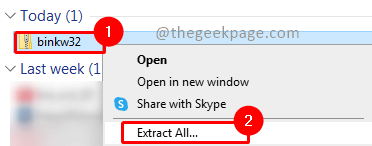
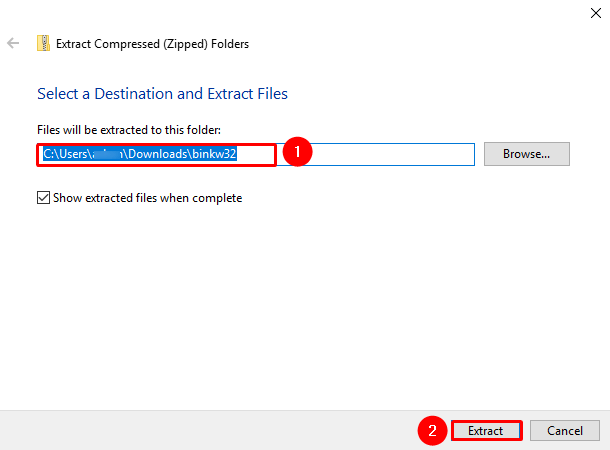
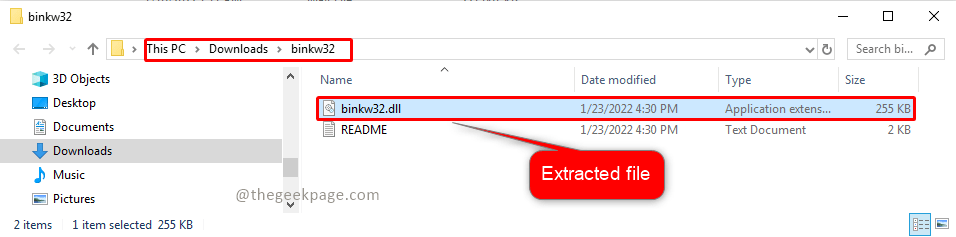
Крок 4: Тепер ви повинні вставити завантажений файл у шлях нижче. Натисніть Продовжуйте
у діалоговому вікні підтвердження, яке спливає для дії копіювання файлу. Натисніть Так у спливаючому вікні керування обліковими записами користувачів (UAC), коли воно відкривається.C:\Windows\System32
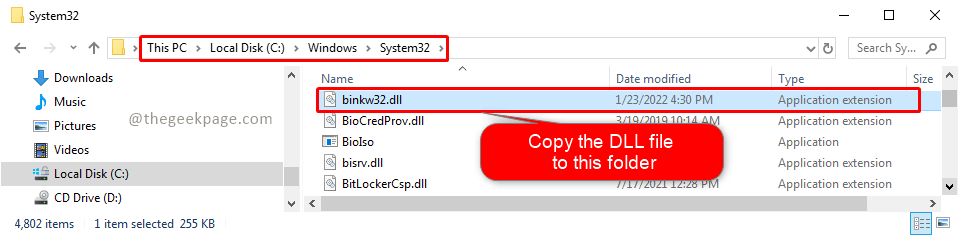

Примітка: Завжди краще зберігати резервну копію вихідного файлу dll, якщо він є, перш ніж копіювати його до папки.
Крок 5: Тепер перезапустіть систему та перевірте, чи проблема вирішена. Швидше за все, вашу помилку вже потрібно усунути. Якщо ви все ще стикаєтеся з проблемою, виконайте наведені нижче дії.
Крок 6: Тепер знову скопіюйте binkw32.dll із завантаженої папки та вставте його до шляху нижче. Натисніть Продовжуйте у спливаючому вікні підтвердження дії копіювання. Натисніть Так у спливаючому вікні керування обліковими записами користувачів (UAC).
C:\Windows\SysWOW64
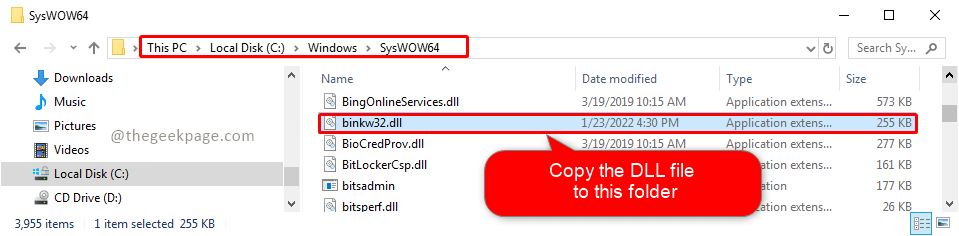

Крок 7: Тепер перезапустіть систему та перевірте, чи проблема вирішена.
Сподіваюся, зараз ваша проблема вирішена, і ви повернетеся до ігор без жодних проблем. Якщо ця стаття була корисною, будь ласка, прокоментуйте та повідомте нам про це. Дякую, що прочитали. Приємного читання!!


